По умолчанию RMI не вставляет объекты навигации в документы требований. Если вы хотите вставить объект навигации в документ требований, когда вы создаете ссылку от объекта Simulink® до требования, необходимо изменить настройки RMI. Следующий пример использует sldemo_fuelsys модель в качестве примера, чтобы проиллюстрировать, как сделать это.
Позволять соединиться от базы данных DOORS® до модели в качестве примера:
Откройте модель:
sldemo_fuelsys
Можно изменить настройки требований в диалоговом окне Requirements Settings. Эти настройки являются глобальной переменной и не конкретные, чтобы открыть модели. Изменения, которые вы вносите, применяются не только, чтобы открыть модели, но также и сохраниться для моделей, которые вы впоследствии открываете. Для получения дополнительной информации об этих настройках, смотрите Настройки Требований.
Во вкладке Apps нажмите Requirements Manager. Во вкладке Requirements выберите Link Settings> Linking Options.
Диалоговое окно Requirements Settings открывается.
Кликните по вкладке Selection Linking.
Выберите Modify destination for bidirectional linking.
Когда вы включаете эту опцию, каждый раз, когда вы создаете основанную на выборе ссылку от объекта Simulink до требования, RMI вставляет объекты навигации в обозначенном местоположении. Используя эту опцию требует доступа для записи к документу требований.
Выберите Store absolute path to model file.
Для этого осуществления вы сохраняете копию модели в качестве примера на пути MATLAB®.
Если вы добавляете требования в модель, которая не находится на пути MATLAB, необходимо выбрать эту опцию, чтобы позволить соединиться от документа требований до модели.
В поле Apply this keyword to new links введите один или несколько пользовательских тегов, чтобы примениться к ссылкам, которые вы создаете.
Для получения дополнительной информации о пользовательских тегах, смотрите Пользовательскую Фильтрацию Тегов и Требований.
Нажмите Close, чтобы закрыть диалоговое окно Requirements Settings. Сохраните sldemo_fuelsys открытая модель.
Когда вы включаете Modify destination for bidirectional linking как описано в, Позволяют Соединиться от Баз данных Rational DOORS IBM до Объектов Simulink, RMI может вставить объект навигации и в объект Simulink и в его связанное требование DOORS. Этот пример использует sldemo_fuelsys модель в качестве примера, чтобы проиллюстрировать, как сделать это. Для этого примера вам также нужны DOORS формальный модуль, который содержит требования.
Переименуйте sldemo_fuelsys модель и сохраняет его в перезаписываемой папке на пути MATLAB.
Запустите программное обеспечение DOORS и откройте формальный модуль, который содержит требования.
Выберите требование, чтобы вы хотели соединиться с путем щелчка левой кнопкой по тому требованию в базе данных DOORS.
В sldemo_fuelsys модель, выберите объект в модели.
Этот пример создает требование из fuel_rate_control подсистема.
Щелкните правой кнопкой по объекту Simulink (в этом случае, fuel_rate_control подсистема), и выбирают Requirements> Link to Selection in DOORS.
RMI создает ссылку для fuel_rate_control подсистема. Это также вставляет объект навигации в DOORS формальный модуль — объект ссылки Simulink (![]() ), который позволяет вам перейти от требования до модели.
), который позволяет вам перейти от требования до модели.
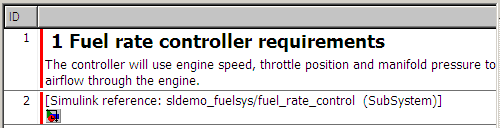
Закройте модель.
Когда вы перешли к требованию DOORS снаружи программного обеспечения, модуль DOORS открывается в режиме только для чтения. Если вы хотите изменить модуль DOORS, открыть модуль с помощью программного обеспечения DOORS.
Если у вас есть несколько объектов Simulink, которые соответствуют одному требованию, можно соединить их всех с тем требованием с одним объектом навигации. Это избавляет от необходимости вставлять несколько объектов навигации для одного требования. Объекты Simulink должны быть доступными в той же диаграмме модели или графике Stateflow®.
Рабочий процесс для соединения нескольких объектов Simulink к одному требованию DOORS следующие:
Убедитесь, что вы включили Modify destination for bidirectional linking.
Выберите требование DOORS, чтобы соединиться с.
Выберите объекты Simulink, которые должны соединиться с тем требованием.
Щелкните правой кнопкой по одному из объектов и выберите Requirements Traceability> Link to Selection in DOORS.
Один объект навигации вставляется в выбранном требовании.
Дважды кликните объект навигации в DOORS, чтобы подсветить объекты Simulink, которые соединяются с тем требованием.
В Объектах Навигации Вставки в Требования Rational DOORS IBM вы создали ссылку между требованием DOORS и fuel_rate_control подсистема в sldemo_fuelsys модель. Переместитесь по ссылкам в обоих направлениях:
С sldemo_fuelsys закрытая модель, перейдите к требованию DOORS в формальном модуле.
Щелкните левой кнопкой по объекту ссылки Simulink, что вы вставили, чтобы выбрать его.
Выберите MATLAB> Select item.
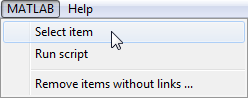
Ваша версия sldemo_fuelsys модель открывается с fuel_rate_control подсистема подсвечена.
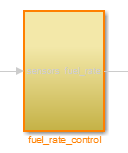
Войдите в систему программного обеспечения DOORS.
Перейдите от модели до требования DOORS. В Редакторе моделей щелкните правой кнопкой по fuel_rate_control подсистема и выбирает Requirements> 1 “. <requirement name>” где <requirement name> имя требования DOORS, чтобы вы создали.
THE DOORS формальный модуль открываются объектом требования и его дочерними объектами, подсвеченными в красном.
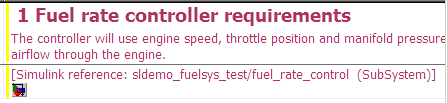
Программное обеспечение IBM® Rational® DOORS является приложением для управления требованиями, которое вы используете для получения, дорожки, и управляете требованиями. Requirements Management Interface (RMI) позволяет вам соединять объекты Simulink с требованиями, управляемыми внешними приложениями, включая программное обеспечение DOORS.
Когда вы создаете ссылку от объекта Simulink до требования DOORS, RMI хранит данные о ссылке в Simulink. Используя эту ссылку, можно перейти от объекта Simulink до его связанного требования.
Можно также сконфигурировать RMI, чтобы вставить объект навигации в базу данных DOORS. Этот объект навигации служит ссылкой от требования DOORS до его связанного объекта Simulink.
Чтобы вставить объекты навигации в базу данных DOORS, у вас должен быть доступ для записи к базе данных DOORS.
Если RMI сконфигурирован, чтобы изменить место назначения для двунаправленного соединения как описано в, Позволяют Соединиться от Баз данных Rational DOORS IBM до Объектов Simulink, RMI может вставить объект навигации в ваш документ требований. Этот объект похож на значок для программного обеспечения Simulink: ![]()
В документах требований Rational DOORS IBM, кликая по объекту навигации не перешел назад к вашему объекту Simulink. Выберите MATLAB> Select object, чтобы найти объект Simulink, который содержит ссылку требований.
Использовать значок вашего выбора для объекта навигации:
Во вкладке Apps нажмите Requirements Manager. Во вкладке Requirements выберите Link Settings> Linking Options.
Выберите вкладку Selection Linking.
Выберите Modify destination for bidirectional linking.
Выбирание этой опции включает опцию Use custom bitmap for navigation controls in documents.
Выберите Use custom bitmap for navigation controls in documents.
Нажмите Browse, чтобы определить местоположение файла, который вы хотите использовать в объектах навигации.
Для лучших результатов используйте файл значка (.ico) или маленькое (16×16 или 32×32) растровое изображение (.bmp) файл для объекта навигации. Другие типы файлов изображений могут дать непредсказуемые результаты.
Выберите желаемый файл, чтобы использовать в объектах навигации и нажать Open.
Закройте диалоговое окно Requirements Settings.
В следующий раз, когда вы вставляете объект навигации в документ требований, RMI использует файл, который вы выбрали.
Можно задать пользовательский шаблон для меток ссылок требований на объекты DOORS. Для получения дополнительной информации смотрите rmi команда.